cad标注不显示数字怎么办(标注不显示尺寸和数字解决)
记得刚学CAD的时候,CAD尺寸标注真的是探索时间最长的设置。记得刚开始的时候,图纸完成后,图纸标注后80%的时间看不到尺寸值,只看到几条线从图纸上伸出来。
需要滚动鼠标滚轮无数圈才能看到数值(如下图)。后来他们把自己在其他图纸上的标记复制到自己的图纸上稍加修改,然后就可以用格式刷正常读取打印了,之后就可以自己设置了。
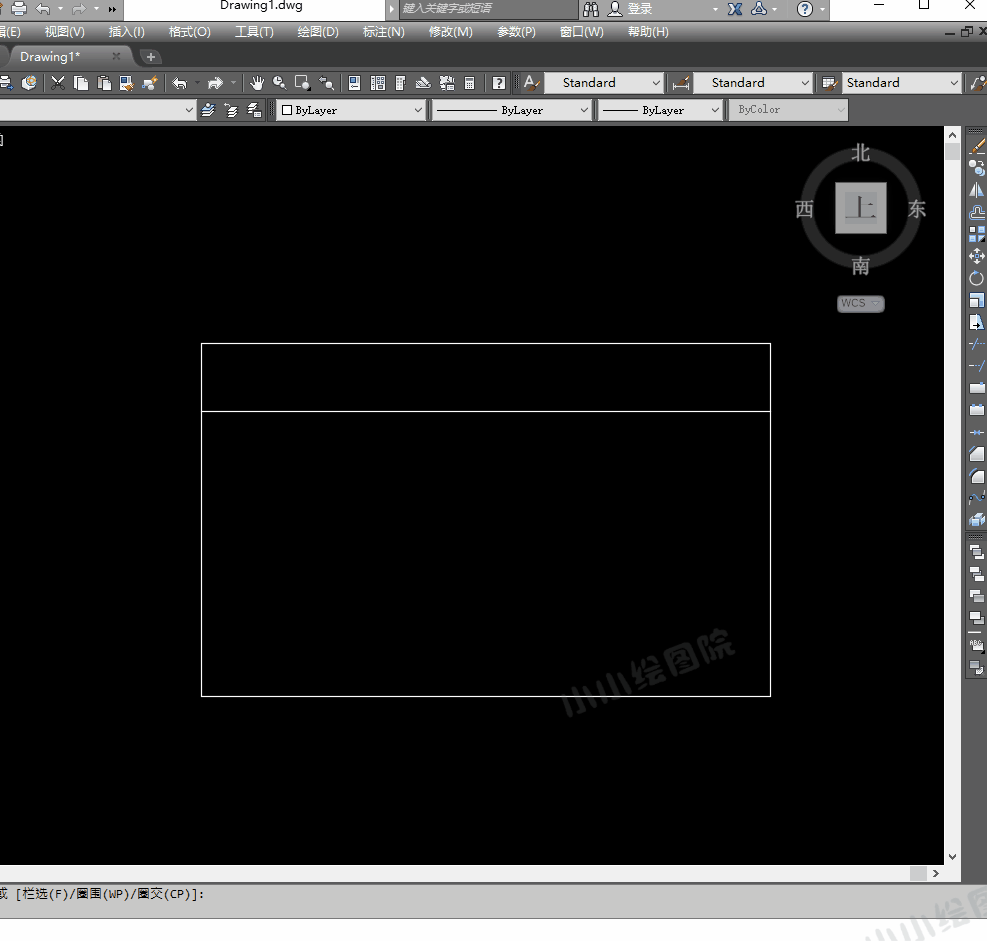
CAD标注不显示数字的原因
这个问题的原因很简单。从上图可以看出,我们的标注不是没有尺寸,而是尺寸的文字高度,标注箭头和符号太小。
虽然这个标签看起来很有问题,但实际上并没有问题,只是不适合现在的图纸,标签的分高和符号比例都不合适。
首先,CAD有两种默认的注释样式。标准和注释性,这两种注释样式是新图面自己的注释样式。标准样式的箭头大小和字高默认设置为0.18。当绘图大小小于10时,注释大小在完成后将看起来正常。
“注释”是注释线的注释样式。这种注释样式的默认设置实际上与标准样式的设置相同。虽然它可以设置注释比例以对应不同大小的图形,但默认子高度与标准样式的子高度相同。
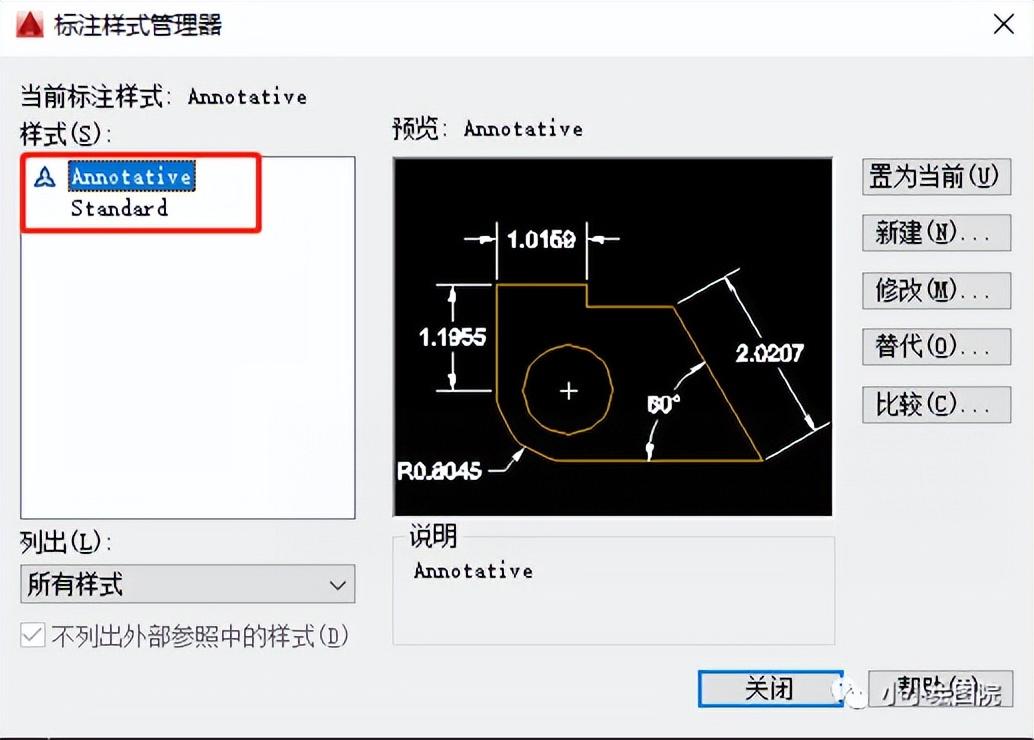
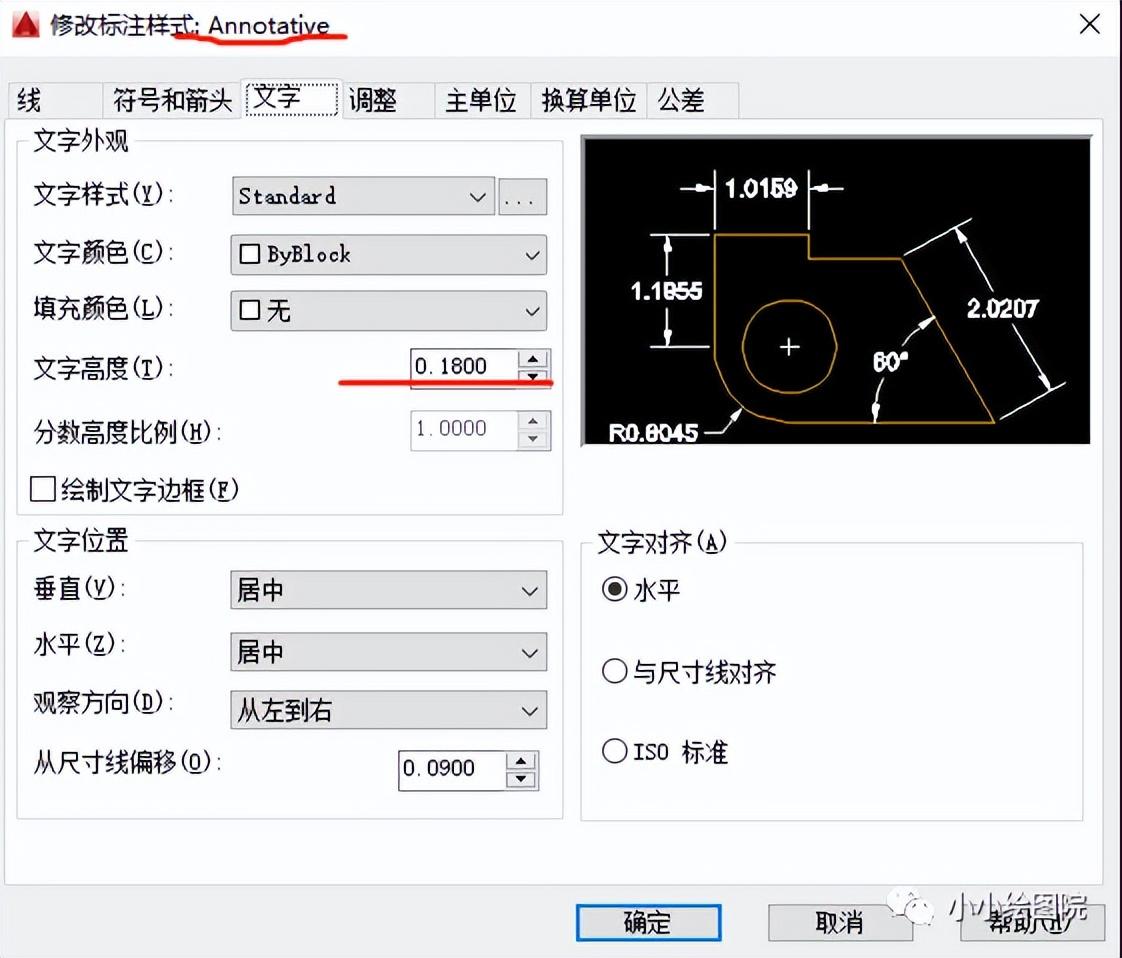
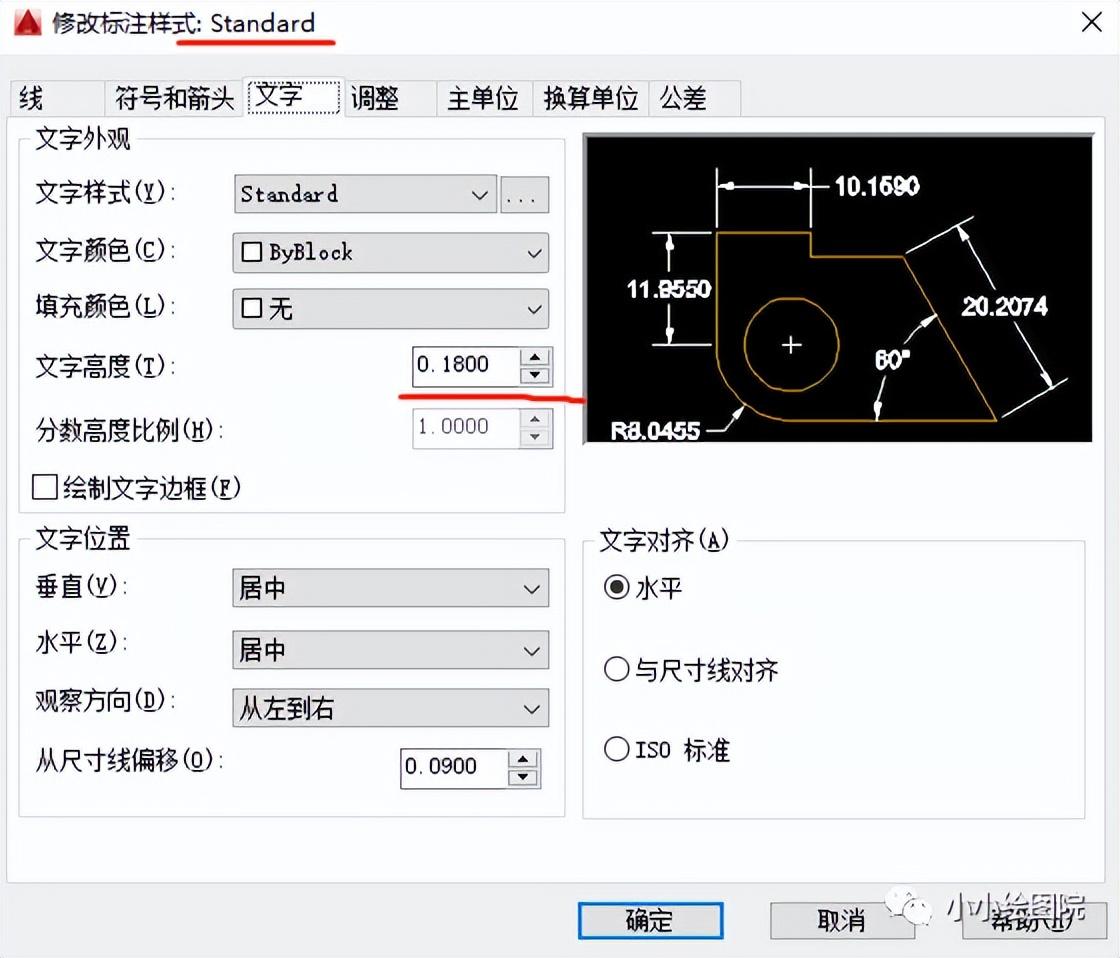
了解这两种默认批注样式的字高设置,然后与绘制图形的大小进行比较。你会发现100个单位以上的图形文字比例比较小,当图形显示完整时,标注文字基本看不到。
如果绘制的图形的大小都在1000和10000的数量级,则看不到默认标注样式的文本和箭头是正常的。
新手不懂标注样式的设置,就用CAD软件提供的标注样式标准或注释性,假设图形尺寸比较小,标注看起来还是正常的;假设尺寸较大,会出现这种现象。
如何解决这个问题?知道了原因是什么,就很容易想到办法——调整文字标注的尺度就行了!以下说明了如何为两种标注样式设置标注比例。
使用标准标签样式时,输入D(DIMSTYLE)并按enter键打开标签样式管理器。选择标签样式,然后单击“修改”以打开“修改标签样式”对话框。
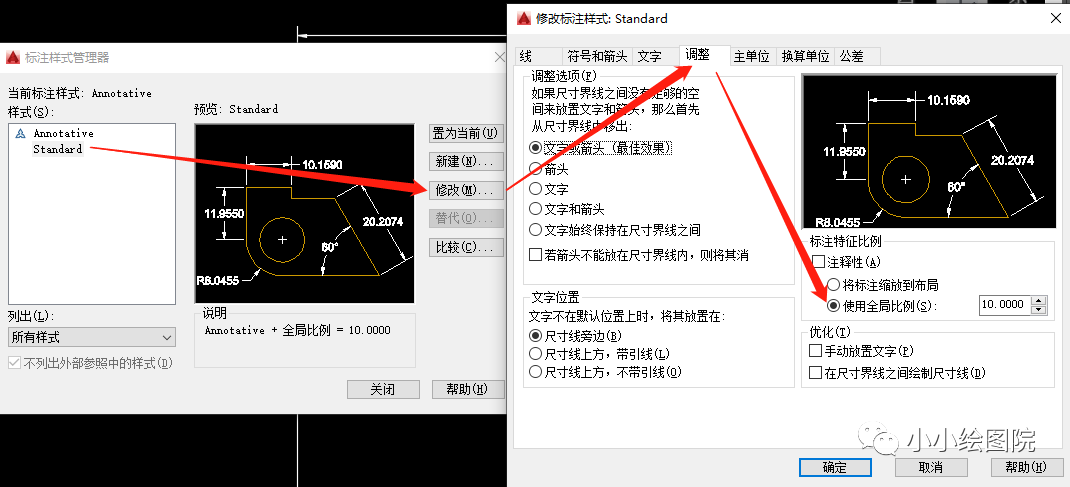
在修改后的标注样式和下面的全局比例中找到调整栏,将比例调整到合适的比例(一般与打印比例相同,打印比例为1: 10,全局比例改为10)。
假设行业对标注样式的箭头样式、文字高度、字体、标注边界样式有相对标准的要求(如建筑、机械制图标准中对标注的要求),我们可以根据规定设置这些参数,也可以直接使用设置好标注样式的模板文件。
对于初学者来说,可以找一个样图作为参考来设置这些参数。设置后点击确定,然后重新标注。
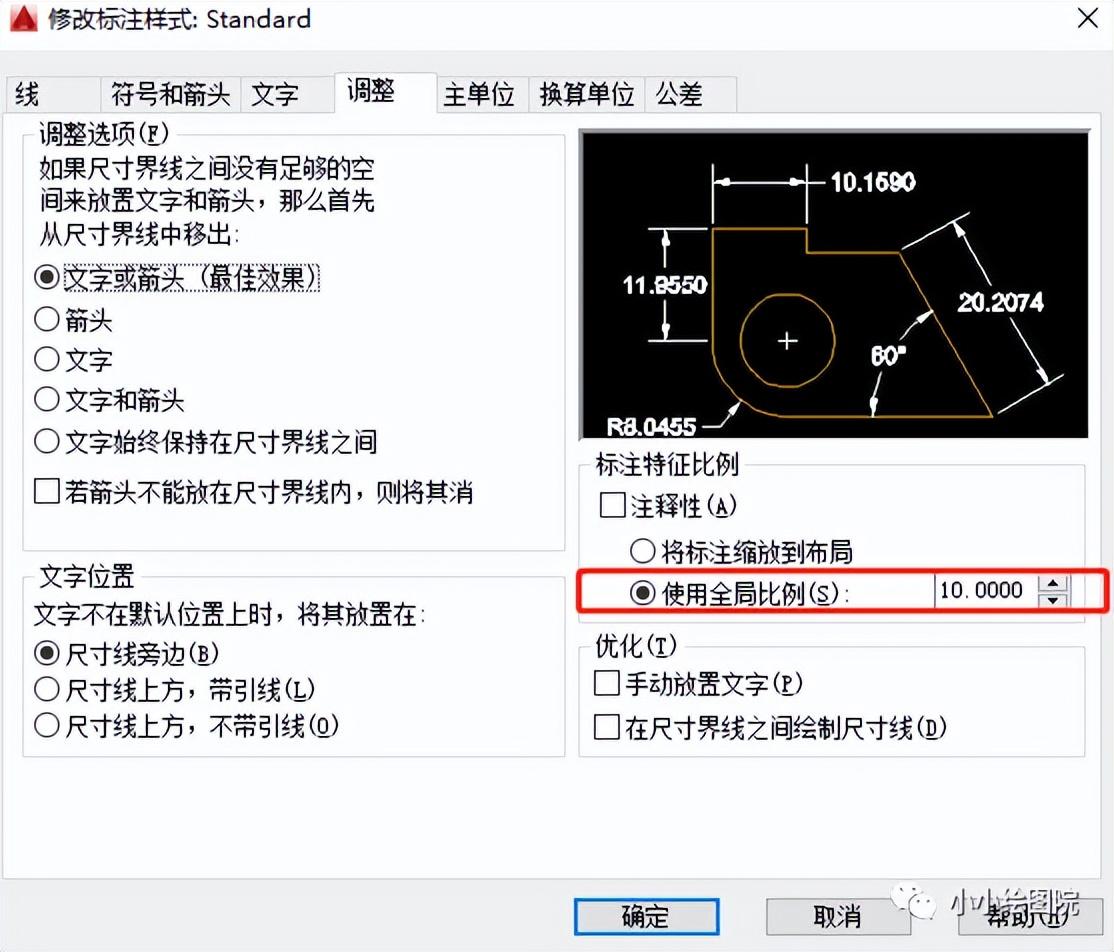
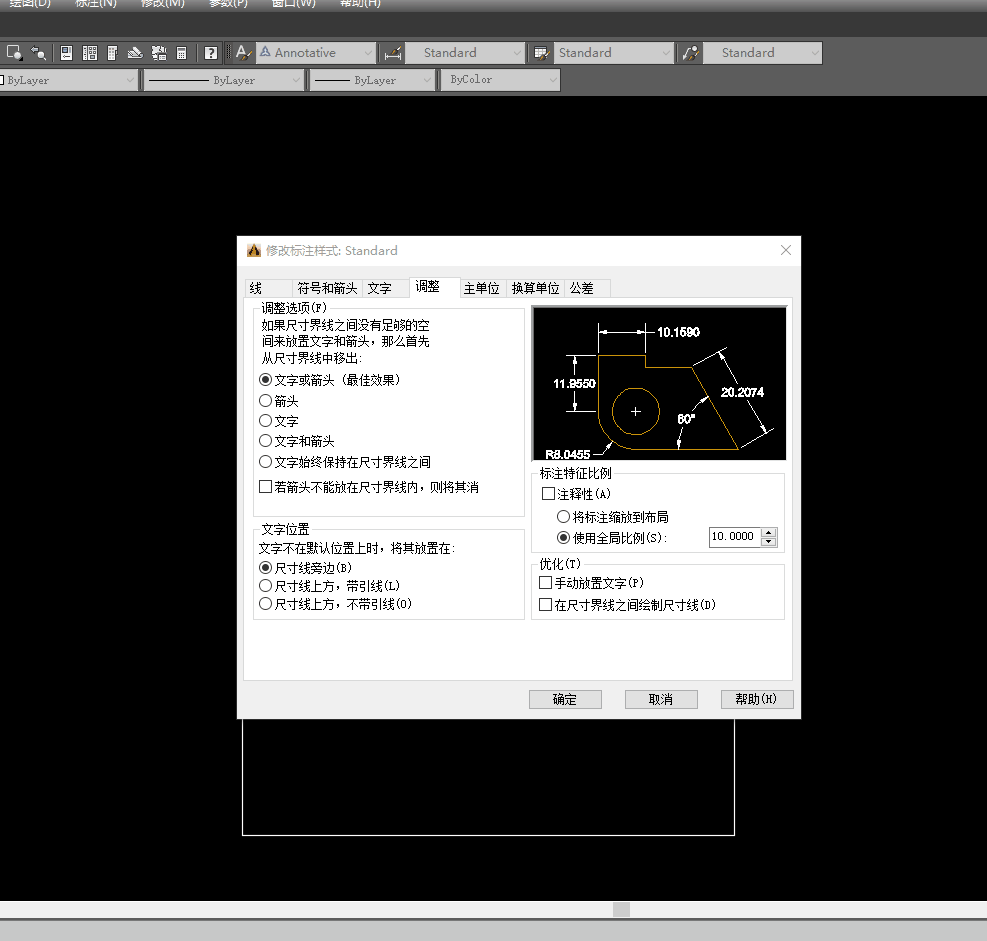
使用注释性注释样式时,输入D(DIMSTYLE)以打开注释样式管理器,将注释性设置为当前注释样式,然后单击“修改”以打开“修改注释样式”对话框,并设置注释样式的箭头样式、文字高度、字体和注释边界样式。
点击确定返回绘图界面,然后点击CAD右下角的标注比例,设置需要的比例(一般是打印比例)。设置完成后,可以重新标记。

如果在CAD的右下角没有找到注释比例,请单击右下角的三个条形图标,然后单击注释比例前面的复选标记。
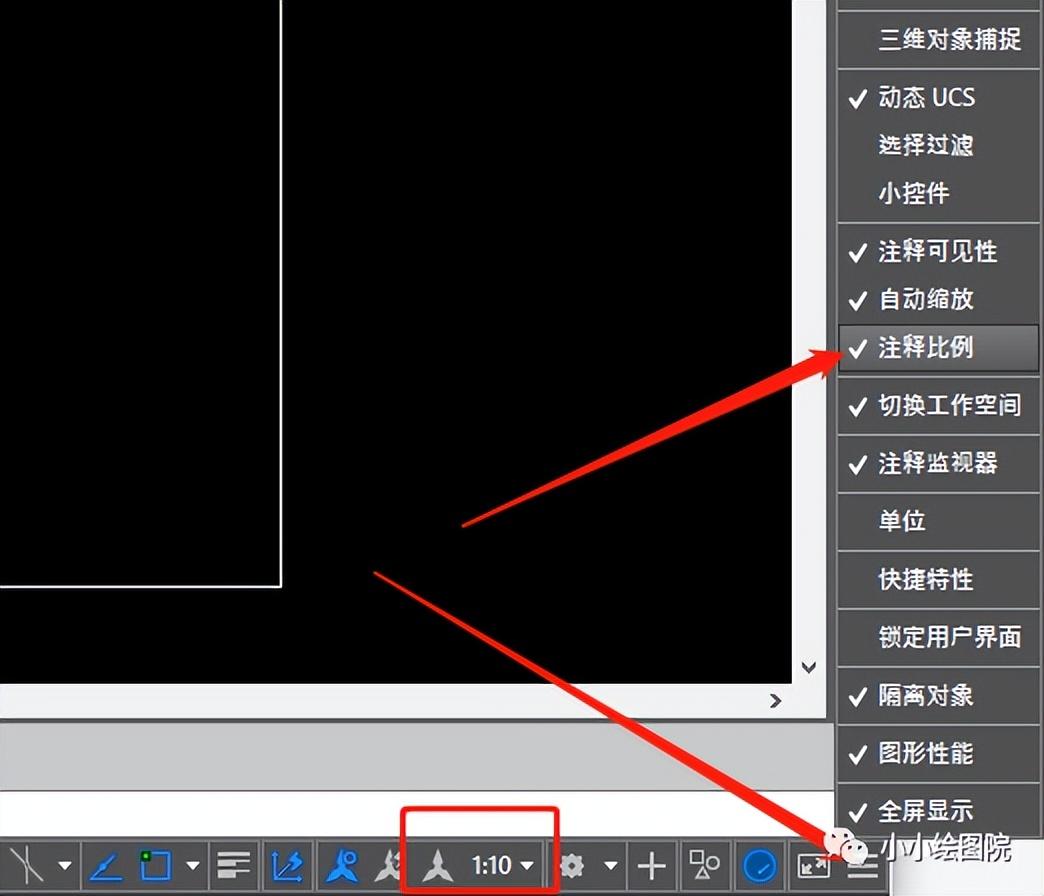
摘要
学习CAD的过程中难免会遇到各种各样的问题。当我们找到问题的原因,就会发现结局问题并不难。在上面对划线刻度问题的解决中,我们还发现印刷刻度实际上与划线刻度有关。
这提醒我们,重新学习CAD制图是对初学者的要求。绘图前要规划好图纸尺寸和图形比例(图形比例怎么确定?),标注高度,线宽等数据,然后我们就可以确定应该如何设置图形比例,标注样式,图层等等,在绘图过程中更加得心应手。

发表评论